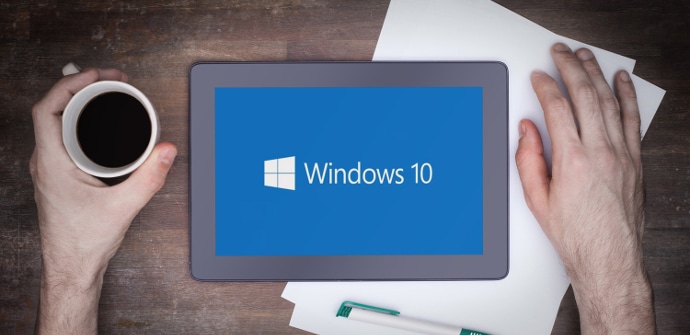
Con Windows 10, Microsoft ha hecho que las actualizaciones del sistema sean automáticas, es decir, se descargan en segundo plano sin preguntar ni avisar, y de vez en cuando te obliga a parar tu trabajo y dedicar un tiempo que puede ser muy valioso a instalarlas. Aunque siempre es recomendable tener el equipo actualizado, hay ocasiones en las que lógicamente el proceso que requiere resulta inoportuno. Con esta guía, te enseñamos a tener el control sobre ellas.
Me he animado a investigar y escribir este post tras una traumática (exagero) experiencia personal. Soy usuario de la Sinfín de Yoigo (20 GB) y utilizo la tablet en muchas ocasiones para trabajar fuera de casa o para ver series y películas en Netflix tirando de esa tarifa. Sin embargo, ya por lo menos un par de veces me he quedado casi sin datos gracias a las descargas de Windows 10, que de repente de comen 5 gigas a traición cuando estoy conectado al smartphone en modo hotspot.

Evitar descargas con datos limitados en Windows 10
Este el modo en el que Microsoft ha planeado que operemos cuando estamos trabajando con una tarifa de datos limitados, sólo que en lugar de configurarla por defecto, la ha escondido un poco entre sus opciones. Las actualizaciones más livianas probablemente se descarguen sin problema, sin embargo, las pesadas no lo harán y de este modo conservaremos nuestros datos.
Para activar este modo, debemos, lo primero, estar conectados la red que proporciona el smartphone, luego ir a Inicio y abrir la app de Configuración. En ella, entramos en Red e Internet > WiFi , nombre la red bajo el interruptor de Activado y encendemos la opción Conexiones de uso medido.
La forma más drástica: deshabilitar las actualizaciones en Windows Update
Esta va a ser la fórmula predilecta, pues así nos ahorramos todo tipo de descarga: ni la tablet o el portátil se van a ralentizar, ni tendremos apagados o reinicios inesperados y sólo necesitamos volver a activar el servicio cuando estemos en casa, conectados una red WiFi convencional y podamos permitirnos alguna interrupción.
Escribimos en el cajón de búsqueda de Windows (barra de tareas) la palabra ‘servicios’, lanzamos la aplicación, localizamos Windows Update al final de la lista que se nos ofrece y en el desplegable ‘Tipo de Inicio’ cambiamos a deshabilitado. Aplicar y reiniciamos la tablet o el portátil. Cuando esté de vuelta ya podemos conectarlo tranquilamente al punto de anclaje WiFi generado con nuestro smartphone que no se va a descargar ninguna actualización.

